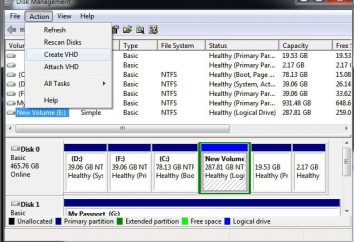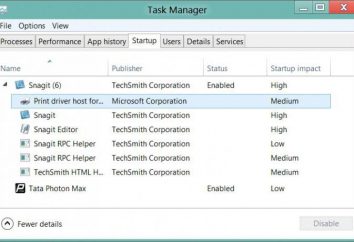Il mondo moderno – un magazzino di informazioni e la rappresentazione visiva di esso. Questo si può dire quasi tutti i servizi dipendenti pubblicitari. Molto più facile da conquistare il cuore dei consumatori, se si immagina tutte le informazioni sul vostro prodotto in una forma grafica colorata.
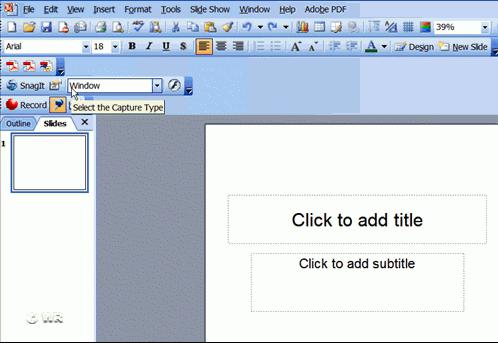 E 'più adatto per questa presentazione, che può essere allestito nella suite standard ufficio di programma di Microsoft – Powerpoint. Contribuisce a questo il fatto importante che la progettazione di presentazioni PowerPoint create altamente specializzato.
E 'più adatto per questa presentazione, che può essere allestito nella suite standard ufficio di programma di Microsoft – Powerpoint. Contribuisce a questo il fatto importante che la progettazione di presentazioni PowerPoint create altamente specializzato.
Con essa è possibile creare contenuti per praticamente qualsiasi livello, da elementare (per uso interno) a vere e proprie opere d'arte che possono essere utilizzati per attirare i clienti e aumentare la redditività della società. Non il ruolo almeno in questo è l'animazione per la presentazione, che consente di "rivivere" il anche il progetto più noioso.
Come fare?
Ad esempio, provare a inserire una presentazione di PowerPoint di qualche oggetto non troppo complesso. Per fare questo, utilizzare la squadra "Inserisci di animazione". Questo pulsante si trova nella scheda omonima.
Nella finestra di dialogo risultante, è anche possibile scegliere qualsiasi modello che ti piace (è difficile da fare, dal momento che l'aspetto del modello sono ben visualizzato nel campo per vedere), seguito da un clic sul pulsante Applica (uso). Dopo di che, la slitta immediatamente ottenere l'aspetto desiderato. Questa animazione per la presentazione verrà mostrata la prossima volta che si esegue il file.
Si noti che gli effetti della norma necessario "assegnare" per ogni oggetto della diapositiva individualmente.
self-tuning
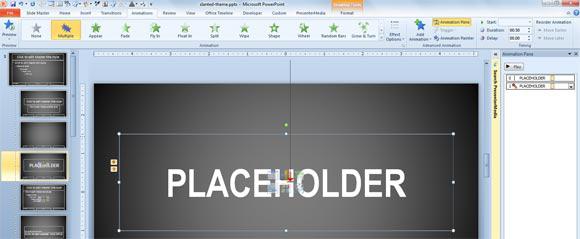 Una volta che si potreniruetes per creare effetti semplici, si può provare a farlo da soli. Per fare questo, selezionare la scheda "Animazione-utente." Attenzione! Quando selezionato, l'animazione per la presentazione viene creato contrassegnando la traiettoria dell'oggetto nell'area diapositiva. punto di ancoraggio definisce l'utente.
Una volta che si potreniruetes per creare effetti semplici, si può provare a farlo da soli. Per fare questo, selezionare la scheda "Animazione-utente." Attenzione! Quando selezionato, l'animazione per la presentazione viene creato contrassegnando la traiettoria dell'oggetto nell'area diapositiva. punto di ancoraggio definisce l'utente.
Modificare l'ordine in cui gli oggetti
Inoltre, durante la preparazione del progetto non è superfluo utilizzare la modalità "Modificare l'ordine di animazione" interruttore di pulsante che si trova sul lato destro della barra degli strumenti. Esso fornisce un accurato "montaggio" del tempo e l'ordine di apparizione degli oggetti. Per fare questo, si sull'elemento scorrevole viene rilasciato il tasto sinistro del mouse, quindi premere il pulsante "sposta in avanti / indietro", che si trova anche sul lato destro.
Naturalmente, in modo che possa essere eseguito e la modifica si individuate carenze. Questo è molto importante, perché altrimenti li noterà si potrebbe avere dopo la presentazione direttamente ai clienti o la vostra leadership.
effetti visivi quando si passa a un'altra diapositiva
Con l'aiuto della barra degli strumenti «di transizione», è necessario installare gli effetti visivi durante la transizione da una diapositiva all'altra. Vi ricordiamo che l'animazione per la presentazione è quello di utilizzare centinaia di loro, con le ultime versioni dei loro collezione possono essere integrati scaricando i file necessari da Internet.
 visualizzare automaticamente
visualizzare automaticamente
Premendo il tasto "transizioni Opzioni" è possibile impostare i tempi della presentazione. Dopo di che PowerPoint sarà trasferito automaticamente alla presentazione a schermo intero. Per la vostra comodità, l'angolo in basso a sinistra dello schermo viene visualizzato un timer, che indicherà il tempo rimanente prima della fine di ogni diapositiva.
Questo viene fatto in modo che è possibile regolare tempestivamente la durata di visualizzazione delle immagini, aumentando o diminuendo esso. Come si può eseguire la presentazione finale dello show? E 'molto semplice: è sufficiente fare clic sul pulsante Presentazione (vedi slides), per apprezzare tutto il lavoro fatto. Inoltre, è possibile utilizzare per lo stesso scopo il tasto F5 sulla tastiera.
Ecco usando animazione per le presentazioni di PowerPoint.